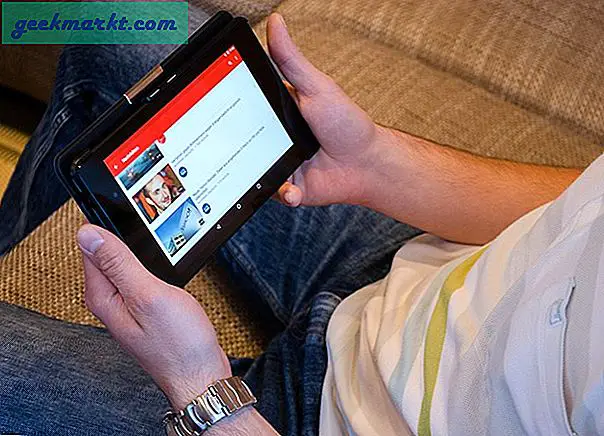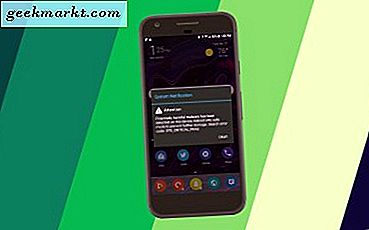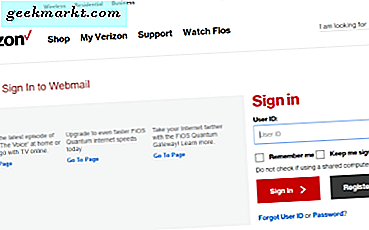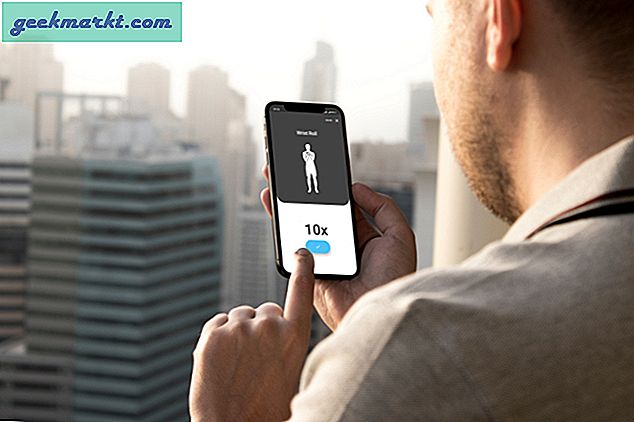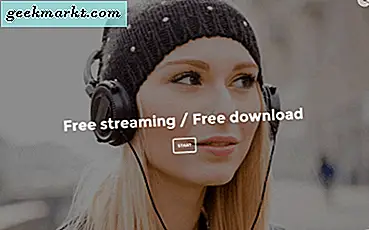Vi bruker ofte lommelykt på smarttelefonene våre for å ta bilder i lite lys. Men bruken av lommelykt går utover det. Mange av oss bruker det som en faktisk fakkel. Derimot, slå på lommelykt er ikke så lett på mange smarttelefoner. Først må du låse opp telefonen, trekke ned varslingsfeltet og deretter trykke på lommelyktgenveien. Så, la oss se hvordan du raskt slår på lommelykt med talekommando, rister på telefonen eller til og med trykker på den fysiske knappen
Men hva om du vil starte lommelykten med bare ett klikk på en knapp eller enda bedre, ved å riste på smarttelefonen? Vel, gjett hva, det er mulig og er fem måter å bruke lommelykten på Android-smarttelefonen.
Slå raskt på lommelykten
# 1 Den vanlige måten
Hvis du kjører Android Lollipop eller høyere, kan du raskt slå på lommelykten ved å gå til hurtiginnstillingen. Denne metoden er enkel og skal fungere for de fleste av dere. Det er imidlertid ikke den raskeste metoden.
For eksempel må du først låse opp enheten> sveipe nedover skjermen for å starte raske innstillinger> og deretter trykke på lommelyktikonet. Totalt sett tar det tre trinn. Og eldre smarttelefoner, har ikke engang dette alternativet. Så la oss se på noe bedre alternativ.
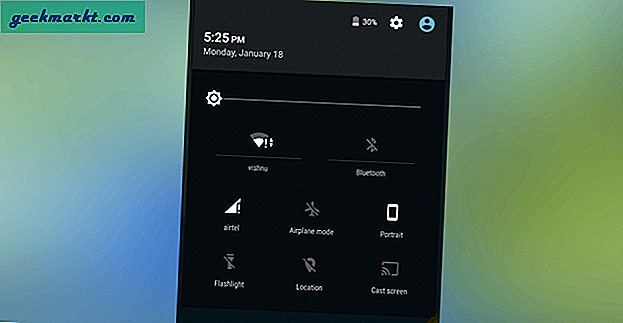
# 2 Slå på lommelykt med OK Google
Android har en innebygd stemmeassistent, kalt Google nå. Og etter en nylig oppdatering, har den også begynt å støtte lommelyktautomatisering. Bare sveip opp fra startknappen og si 'OK Google slå på lommelykt'. Og den vil slå på fakkelen.
Hvis du eier en Nexus-enhet, kan du også slå på 'OK Google' deteksjon av varmeord. Dette vil gjøre det mulig for deg å bruke denne kommandoen (sammen med mange andre) selv når skjermen er AV. Og ja, med tasker kan du til og med redusere dette til en enkelt kommando.
I et nøtteskall er denne metoden rask, enkel og fungerer hele tiden. Du trenger ikke internettforbindelse. Noen ganger kan det imidlertid føles litt vanskelig å si en talekommando offentlig. Så la oss se hvilket annet alternativ vi har.
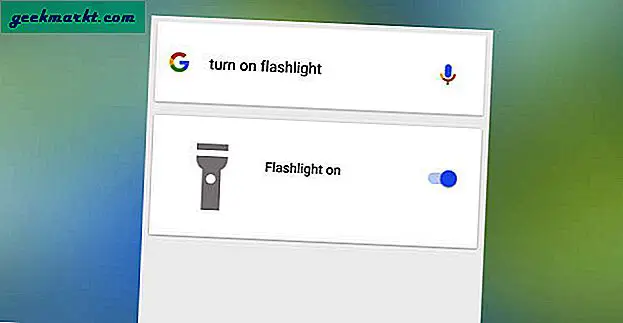
# 3 Slå på lommelykt med en gest
Du kan slå på lommelykten (selv når skjermen er AV) ved å bare riste enheten og deretter slå den av igjen. Høres mer praktisk ut, ikke sant?
For å gjøre dette, installer lommelykt LED genius-appen fra Play Store. Det er gratis og fungerer bra. Nå er det noen irriterende annonser i appen, men siden du ikke trenger å åpne appen mye, vil dette ikke ha noe å si. Og den har også støtte for Android-slitasje, noe som er fint.
Men hvis du allerede har tasker, så trenger du ikke denne appen. Videre kan du tilpasse alt. Som - aktiver lommelykt med gesten, men bare når enheten er tilkoblingen for å spesifisere wifi eller på det bestemte tidspunktet.
Start med å laste ned Tesla Led Plugin fra Google Play, og gå deretter til Profil> Event> Sensor> Shake> angi dine preferanser. Opprett nå en ny oppgave> klikk på + -ikonet> Tredjeparts> TeslaLed> gjør ønskede endringer.
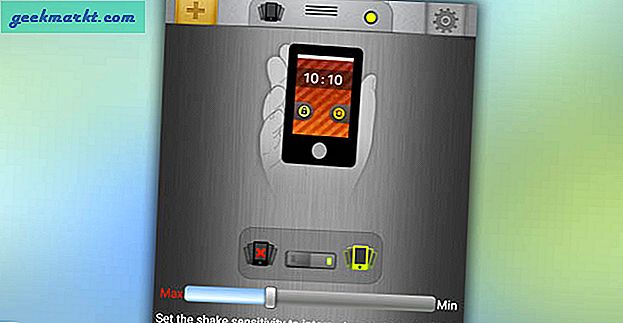
# 4 Slå på lommelykten fra låseskjermen
Fra og med Android 5.0 mistet Android evnen til å sette widgets på låseskjermen. Nå er det få løsninger, men de er så komplekse at det knapt er verdt tiden.
I stedet er det du kan gjøre å starte kameraappen fra låseskjermen (den kommer som standard i de fleste Android-enheter) og deretter gå til videomodus og slå på lommelykt. Dette fungerer også, men det holder også kameraappen åpen. Ingen grunn til å spille inn en video.
Jeg er enig, dette er ikke den raskeste metoden, men den er nyttig når andre vil bruke telefonen din som lommelykt, og du ikke vil at de skal få tilgang til innholdet på enheten.

# 5 Slå på lommelykt fra strøm- / volumknappen
Dette er den raskeste og mer praktiske måten å slå på lommelykten. Når du trykker på en knapp, føles det som om du faktisk slår på en fakkellys.
Det er to apper som kan gjøre det. Begge har sine egne fordeler og ulemper.
5.1 QuickLight er en gratis app som lar deg slå på lommelykt med en strømknapp. Hvis du trykker på av / på-knappen to ganger, slås den på lommelykten og igjen trykker du på av / på-knappen to ganger. Enkelt og praktisk.
Du kan imidlertid holde lommelykten PÅ, bare i 1 minutt. For å få mer tid, må du kjøpe premiumversjonen. Men det er egentlig ikke en dealbreaker, men fordi du kan trykke på av / på-knappen igjen når lysene er AV.
Nå var det eneste problemet jeg møtte å slå på lommelykten ved et uhell når jeg bare trykker på av / på-knappen for å låse opp telefonen min. Så ja, du må bruke litt tid før du blir vant til det.
5.3 QuickClick høres ut som den forrige, men stol på meg, det tar en helt annen tilnærming. I stedet for å bruke strømknappene for å veksle lommelykt, kan du bruke den forskjellige kombinasjonen av volumknappen.
Liker å slå på lommelykten, kan du stille en kombinasjon som volum opp, opp, ned og gjenta samme sekvens for å slå den av. Du kan også spesifisere tidsgrensen, du vil holde lommelykten PÅ.
Nå er det bare en funksjon å slå på lommelykten. Du kan også ringe, ta bilder osv. Ved å trykke direkte på volumknappen osv. Men favorittfunksjonene mine er taskerintegrasjon, syntes dette ikke fungerer veldig bra.
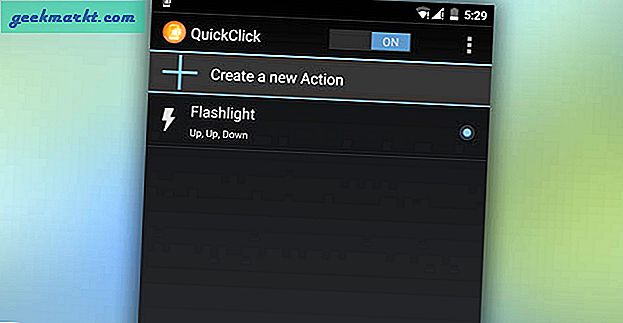
Dette var noen av de raskeste måtene å slå på lommelyktappen på Android-smarttelefonen din.
Hvilken skal du bruke? La oss få vite det i kommentarene.